הערה: אנו מעוניינים לספק לך את תוכן העזרה העדכני ביותר במהירות האפשרית, בשפה שלך. דף זה תורגם באמצעות אוטומציה והוא עשוי לכלול שגיאות דקדוק או אי-דיוקים. מטרתנו היא כי תוכן זה יהיה שימושי עבורך. האם תוכל לספר לנו אם המידע הועיל לך, בחלק התחתון של דף זה? לנוחותך, הנה המאמר באנגלית.
ארגונים מסוימים משתמשים בחוברות עבודה של Microsoft Office Excel כטפסים לאיסוף נתונים. חוברות עבודה אלה כוללות בדרך כלל תאים ריקים עבור משתמשים להזנת נתונים. באפשרותך להמיר חוברת עבודה לתבנית טופס של Microsoft Office InfoPath באמצעות אשף הייבוא ב-InfoPath. על-ידי המרת חוברת עבודה לתבנית טופס, המשתמשים שלך יכולים ליהנות מתכונות InfoPath כגון אימות סכימה, פקדים דינאמיים כגון מקטעים חוזרים ולוגיקה עסקית כגון אימות נתונים. בנוסף, באפשרותך להפוך את תבנית הטופס שלך לזמינה לקהל רחב יותר על-ידי יצירת תבנית טופס המותאמת לשימוש בדפדפן. כדי ליצור תבנית טופס המותאמת לשימוש בדפדפן, עליך לפרסם תבנית טופס תואמת דפדפן לשרת שבו פועל InfoPath Forms Services. טפסים המבוססים על תבניות טפסים המותאמות לשימוש בדפדפן ניתנים למילוי באמצעות דפדפן אינטרנט.
בעת המרת חוברת עבודה של Excel לתבנית טופס של InfoPath באמצעות הגדרת ברירת המחדל באשף הייבוא, תבנית הטופס הנוצרת מכילה את הפריסה של חוברת העבודה של excel. בנוסף, תאים בחוברת העבודה של Excel העונים על תנאים מסוימים יומרו באופן אוטומטי לפקדי תיבת טקסט שהמשתמשים יוכלו להזין בהם נתונים. לדוגמה, אם תא מעוצב לתצוגת גבול בכל הצדדים, תא זה מומר לפקד תיבת טקסט בתבנית הטופס הנוצרת. אם תחליט לא להשתמש בהגדרת ברירת המחדל באשף הייבוא, באפשרותך לבחור לכלול רק את הפריסה בעת ייבוא חוברת העבודה של Excel או כדי להמיר רק סוגים מסוימים של תאים לפקדים.
מאמר זה מסביר את הרעיון וההליך הבסיסיים להמרת חוברת עבודה של Excel לתבנית טופס של InfoPath, כולל התכונות וההגדרות שאינן נתמכות בתהליך ההמרה.
במאמר זה
אודות המרת חוברת עבודה של Excel לתבנית טופס של InfoPath
בעת המרת חוברת עבודה של Excel לתבנית טופס של InfoPath, חוברת העבודה משמשת כתוכנית ליצירת תבנית טופס חדשה. מבנה הטבלה של חוברת העבודה נוצר מחדש כטבלת פריסה בתבנית הטופס. אם תבחר לכלול תאים המשמשים לאיסוף נתונים בעת המרת חוברת העבודה, פקדי תיבת טקסט נוספים לתבנית הטופס בתאי טבלת הפריסה התואמים למיקום השדות בחוברת העבודה. הגודל והמיקום של תאים נתמכים, גבולות תא והצללה, והאם התאים ממוזגים או מפוצלים נשמרים בתבנית הטופס הנוצרת.
אם חוברת העבודה שלך מכילה כמה גליונות עבודה, הנתונים והעיצוב בגליון העבודה הראשון נוספים לתצוגה המוגדרים כברירת מחדל בתבנית הטופס החדשה, וגליונות העבודה הנוספים יומרו לתצוגות מתאימות בתבנית הטופס. הכותרים של כל תצוגה נוספת מתאימים לכותרות של גליונות העבודה.
כדי להבין טוב יותר את קשרי הגומלין בין חוברת עבודה שאתה ממיר באמצעות אשף הייבוא של InfoPath ותבנית הטופס הנוצרת, תאר לעצמך שאתה סוכן ביטוח עם חוברת עבודה בשם טענות. xls המכילה שני גליונות עבודה. בגליון העבודה הראשון נקרא בית והשניה נקראת מכונית. בין העמודות בכל גליון עבודה מוצגים כותרות העמודות סוג, תיאור, סכום ההלוואה ומחיר רכישה. העמודות של סכום ההלוואה ומחיר הרכישה בכל גליון עבודה מעוצבות לשימוש בסוג הנתונים ' מטבע '. כל כותרות העמודות מעוצבות כטקסט כחול מודגש. גליון העבודה בבית מכיל נוסחה לחישוב לוח זמנים של הפחתות. תא בודד, עם עיצוב גבול המוחל על כל הצדדים, משמש להזנת שם של לקוח.
אם אתה משתמש באשף הייבוא כדי להמיר את הטענות. xls לתבנית טופס, עליך ליצור תבנית טופס הנקראת ' טענות '. xsn.
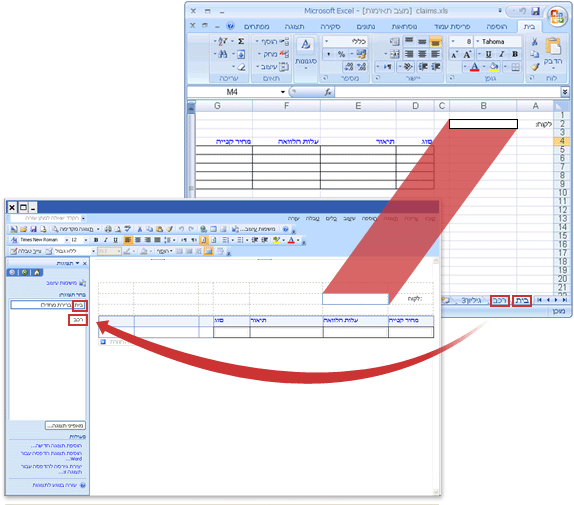
תבנית טופס חדשה זו מכילה שתי תצוגות. תצוגת ברירת המחדל, שנקראת Home (ברירת מחדל), מכילה את הפריסה והעיצוב מגליון העבודה בבית. התצוגה השניה, שנקראת מכונית, מכילה את הפריסה והעיצוב מגליון העבודה של הרכב. כל תצוגה מכילה טבלה עם כותרות העמודות סוג, תיאור, סכום ההלוואה ומחיר רכישה, המעוצב עם טקסט כחול מודגש, בדיוק כמו בחוברת העבודה המקורית. עם זאת, בהתאם להגדרות שאתה בוחר באשף הייבוא, תכונות מסוימות עשויות להיות שונות בתבנית הטופס הנוצרת:
-
אם אתה משתמש באשף הייבוא כדי להמיר את הטענות. xls לתבנית טופס על-ידי שמירה על הפריסה בלבד תבנית הטופס שנוצרת מכילה טבלת פריסה המתאימה לטבלה בחוברת העבודה של Excel. תבנית הטופס אינה מכילה פקדי תיבת טקסט.
-
אם אתה משתמש באשף הייבוא כדי לייבא טענות. xls הן על-ידי שימור הפריסה והן על-ידי המרת תאים לפקדים תבנית הטופס הנוצרת מכילה טבלה חוזרת. תאים העונים על תנאים מסוימים, כגון התא עם עיצוב הגבול המוחל על כל הצדדים, והתאים המכילים או מתייחסים לנוסחה לחישוב לוח זמנים של הפחתות, מומרים לפקדי תיבת טקסט.
הערה: למרות שהתאים המכילים או מפנות נוסחאות מומרים לפקדי תיבת טקסט, הנוסחאות אינן נשמרות בתבנית הטופס שנוצרת. עליך ליצור מחדש את הפונקציונליות שהנוסחה סיפקה באמצעות התכונות המתאימות ב-InfoPath.
תכונות והגדרות שאינן נתמכות באופן מלא במהלך המרה
הגדרות ועיצוב מסוימים בחוברות עבודה של Excel אינן נתמכות על-ידי InfoPath. בעת המרת חוברת עבודה המכילה הגדרות כגון, תבנית הטופס של InfoPath שתתקבל לא תכיל תכונות או הגדרות אלה. לדוגמה, אם לחוברת העבודה שלך יש כותרת עליונה המכילה תמונה, התמונה לא תישמר בתבנית הטופס של infopath שתתקבל, מכיוון ש-infopath אינו תומך בתמונות בכותרות עליונות ותחתונות.
להלן רשימה של תכונות והגדרות שאינן נשמרות בעת המרת חוברת עבודה של Excel לתבנית טופס של InfoPath:
-
תאים עם עיצוב "כווץ להתאמה"
-
תמונות רקע של תא
-
תבניות רקע של תא
-
מעברי צבע של תא
-
עיצוב מותנה
-
אימות נתונים
-
נוסחאות
-
פקודות מאקרו
-
הגדרות הדפסה (כולל שינוי גודל של נייר A4, שחור-לבן, מרכז בעמוד, מספר עמוד ראשון, סדר עמודים, תמונות, הדפסת קווי רשת, איכות הדפסה, כותרות שורה ועמודה, שורות ועמודות בכל עמוד, שינוי קנה מידה והגדרת אזור הדפסה)
-
יישור טקסט אנכי
-
שורות הצרה יותר מגובה הגופן המוגדר כברירת מחדל ב-10pt
-
WordArt
הרשימה הבאה מסבירה את התכונות וההגדרות הנתמכות באופן חלקי בעת המרת חוברת עבודה של Excel לתבנית טופס של InfoPath:
תאים עם עיצוב נתונים סגנונות או צבעים שהוחלו על תאים באמצעות עיצוב הנתונים אינם מומרים. לדוגמה, אם תא מעוצב כדי להציג מספרים שליליים כטקסט אדום, הערך ' מספר ' מומר, אך עיצוב הטקסט האדום אינו.
היפר-קישורים המפנים לפרוטוקולים שאינם נתמכים כל ההיפר-קישורים מומרים, אך אם ההיפר-קישור משתמש בפרוטוקול שאינו http:, https:, ftp: או mailto:, ההיפר-קישור לא יפעל כאשר משתמש ילחץ על הקישור.
יישור ועיצוב של כותרת עליונה וכותרת תחתונה כותרת עליונה או כותרת תחתונה בחוברת עבודה של Excel יכולה להכיל מקטע שמאלי, אמצעי וימני. אלה משורשרים בעת ייבוא ל-InfoPath. לדוגמה, חוברת עבודה עם כותרת ימנית המכילה את השם "ונדי ווילר," כותרת אמצעית המכילה את הכותרת "דוח מצב" וכותרת ימנית המכילה את התאריך "13 באוקטובר, 2007" יומרו לתבנית טופס של InfoPath המכילה כותרת בודדת עם הטקסט הבא: "ונדי WheelerStatus ReportOctober 13, 2007". אם רק מקטע אחד בכותרת העליונה או בכותרת התחתונה של חוברת העבודה מכיל טקסט, הטקסט שמתקבל בתבנית הטופס ייושר בהתאם. לדוגמה, אם רק המקטע הנכון של הכותרת מכיל טקסט בחוברת העבודה, הטקסט המתאים בתבנית הטופס ייושר לימין. אחרת, כל טקסט הכותרת העליונה או הכותרת התחתונה מיושר לימין כאשר הוא מיובא. הגדרת הגופן שהוחלה על המקטע הראשון של הכותרת העליונה או הכותרת התחתונה בחוברת העבודה תחול על הכותרת העליונה או הכותרת התחתונה המלאה בתבנית הטופס של InfoPath שתקבל.
המרת גופן למרות ש-InfoPath מייבא את הגופנים מחוברת עבודה בעת יצירת תבנית טופס חדשה, אם הגופנים בחוברת העבודה אינם זמינים במחשב שבו אתה מבצע את הייבוא, הגופנים החלופיים ייבחרו באופן אוטומטי עבור תבנית הטופס.
תאים ממוזגים באופן מרומז ב-Excel, אם תקליד יותר טקסט מאשר יתאים לתא הנוכחי, הטקסט יופיע מעל התאים העוקבים כאילו התאים התמזגו. InfoPath אינו תומך בתכונה זו. אם תא שעבר המרה מכיל טקסט רב יותר מזה שרוחב התא יכול להכיל, הטקסט יגלוש לשורה הבאה ב-InfoPath. כדי למנוע זאת, לפני שתייבא את חוברת העבודה, בחר את התא ואת התאים העוקבים רבים ככל הנדרש כדי להכיל את הטקסט ולמזג את התאים כך שהטקסט יתאים לתוך התא הממוזג.
דוחות PivotTable דוחות PivotTable מומרים כטבלאות פריסה.
טבלאות גדולות מאוד InfoPath תומך בטבלאות הכוללות עד 63 עמודות ושורות 999 ארוכות. אם חוברת עבודה של Excel חורגת ממגבלות אלה, רק השורות הראשונות של 63 ו-999 יומרו.
הערה: לא ניתן לפתוח כמה חוברות עבודה של Excel ללא סיסמה. אם זהו המצב עם חוברת העבודה שלך, ייתכן שלא תוכל לייבא אותה בהצלחה ל-InfoPath. כדי לפתור את הבעיה, נסה להסיר את דרישת הסיסמה עבור חוברת העבודה לפני שתייבא אותה. בנוסף, חוברות עבודה מסוימות מיועדות למנוע ממשתמשים להעביר, למחוק, להסתיר או לשנות את שם גליונות העבודה, ולשנות רכיבים מבניים אחרים בחוברת העבודה. אם זהו המצב עם גליון העבודה שלך, ייתכן שלא תוכל לייבא אותו בהצלחה ב-InfoPath. כדי לפתור בעיה זו, נסה להסיר את הגבלות העריכה המבנית של חוברת העבודה לפני שתייבא אותה.
המרת חוברת עבודה של Excel לתבנית טופס של InfoPath
-
בתפריט קובץ , לחץ על יבא טופס.
-
בתיבת הדו אשף הייבוא , לחץ על מייבא InfoPath עבור חוברות עבודה של Excelולאחר מכן לחץ על הבא.
-
לחץ על עיון.
-
אתר ולחץ על חוברת העבודה של Excel שברצונך להמיר ולאחר מכן לחץ על פתח.
-
כדי לשנות את אופן הפעולה המהווה ברירת מחדל לייבוא, לחץ על אפשרויותולאחר מכן בחר באפשרויות הרצויות.
-
לחץ על סיום.
הערה: בהתאם לפריסה ולמורכבות של חוברת העבודה של Excel, ייתכן שחלק מרכיבי הפריסה או הפקדים לא יופיעו כפי שציפית בתבנית הטופס של InfoPath שתתקבל. כתוצאה מכך, ייתכן שיהיה עליך ליצור התאמות לתבנית הטופס החדשה לאחר המרתו.










